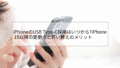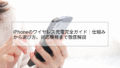iPhoneのSIMカードを取り出したいけれど、「SIMピンをなくしてしまった」「どこにトレーがあるのか分からない」「壊してしまわないか不安」という方も多いのではないでしょうか。
SIMカードの取り出しは、正しい手順と道具を使えば、誰でも簡単に安全に行えます。機種変更時や海外旅行でのSIM交換、キャリア乗り換え、あるいは中古iPhoneの売却前など、さまざまな場面でSIMカードの取り出しが必要になります。
本記事では、iPhone初心者の方でも迷わないよう、モデル別のSIMカードトレー位置、基本的な取り出し手順、SIMピンがない時の代替方法、よくあるトラブルの対処法まで、画像付きで徹底解説します。
機種変更や売却を検討中の方、SIMカード関連のエラーでお困りの方は、ぜひ最後までお読みください。
iPhoneのSIMカード取り出しに必要な道具
SIMピン(SIM取り出しツール)の使い方
iPhoneのSIMカードを取り出す際に最も推奨される道具は、iPhone購入時に付属している「SIMピン(正式名称:SIM取り出しツール)」です。金属製の細いピン状の工具で、長さは約3cm、先端の太さは約0.8mmです。
SIMピンはiPhoneの外箱内に同梱されており、取扱説明書と一緒に小さな紙製のホルダーに収められています。新品のiPhoneを購入した際は、このSIMピンを紛失しないよう、大切に保管しておきましょう。
SIMピンの基本的な使い方
- SIMピンの先端をSIMトレーの小さな穴に垂直に差し込む
- 軽く「カチッ」と感触があるまで押し込む(力は不要)
- トレーが数ミリ飛び出してくるので、指でつまんで引き出す
SIMピンは力を入れすぎず、垂直に差し込むことがポイントです。斜めに差し込むとピンが曲がったり、穴を傷つける可能性があるため注意しましょう。
SIMピンがない時の代替ツール4選
SIMピンを紛失してしまった場合でも、身近にある代替ツールで対応可能です。以下の4つの方法をご紹介します。
1. ペーパークリップ(最もおすすめ) オフィスや家庭にある金属製のクリップを伸ばして使用します。太さがSIMピンとほぼ同じため、最も安全で確実な代替ツールです。小さめのクリップ(直径0.8〜1.0mm程度)を選びましょう。
2. シャープペンシルの芯(0.5mm) 金属製の芯ホルダーに入った0.5mmのシャープペンシル芯も代用可能です。ただし、プラスチック製の芯は折れやすいため、慎重に扱ってください。
3. 安全ピンや縫い針 裁縫道具の安全ピンや縫い針も使用できますが、先端が鋭利なため、力加減に注意が必要です。垂直に差し込み、押し込みすぎないようにしましょう。
4. イヤリング(ピアス)の針部分 金属製のイヤリングやピアスの針部分も、緊急時には代用可能です。ただし、太すぎる場合は無理に差し込まないでください。
代替ツール使用時の注意点
- 必ず金属製のものを選ぶ(プラスチックや木製は折れる危険性あり)
- 先端が太すぎるものは穴を傷つける可能性があるため避ける
- 力を入れすぎず、軽く押し込む程度にとどめる
- 緊急時以外は、正規のSIMピンまたは新しいSIMピン(100円ショップやAmazonで購入可能)を使用する
作業前の準備と注意点
SIMカードを安全に取り出すために、作業前に以下の準備を行いましょう。
準備するもの
- SIMピンまたは代替ツール
- 清潔なタオルまたは柔らかい布(作業台に敷く)
- SIMカード保管ケース(ある場合)
作業前のチェックポイント
- iPhoneの電源をオフにする 必須ではありませんが、データ通信中のSIM取り出しは通信エラーの原因になることがあります。電源ボタンを長押しし、「スライドで電源オフ」を実行しましょう。
- 作業環境を整える SIMカードは非常に小さい(約15mm×12mm)ため、紛失しないよう、明るい場所で作業し、作業台には柔らかい布を敷いておくと安心です。
- 手を清潔にする SIMカードの金色の端子部分に皮脂や汚れが付着すると、接触不良の原因になります。作業前に手を洗い、乾かしておきましょう。
- ケースを外す iPhoneケースやカバーを装着している場合は、あらかじめ外しておくとSIMトレーの穴が見つけやすくなります。
iPhoneモデル別|SIMカードトレーの位置
iPhone 12以降(iPhone 15/14/13含む)
iPhone 12以降の最新モデル(iPhone 15シリーズ、iPhone 14シリーズ、iPhone 13シリーズを含む)では、SIMカードトレーは本体の左側面下部に配置されています。
具体的な位置
- 本体を正面から見て、左側面の下から約3〜4cm上の位置
- 音量ボタンの下、サイレントスイッチの下方
- 小さな楕円形の穴が目印
iPhone 15シリーズの特徴 iPhone 15シリーズ(特にiPhone 15 Pro/Pro Max)では、eSIM専用モデルも存在します。米国で販売されているモデルには物理SIMトレーがない場合があるため、購入地域を確認しましょう。日本国内で販売されているモデルは、物理SIMトレーが搭載されています。
iPhone 11/XS/XR/X
iPhone X以降、iPhone 11シリーズまでのモデルでは、SIMカードトレーは本体の右側面下部に配置されています。
具体的な位置
- 本体を正面から見て、右側面の下から約3〜5cm上の位置
- 電源ボタンの下方
- 小さな楕円形の穴が目印
iPhone XS MaxやiPhone 11 Pro Maxなど、大型モデルでも位置は同じですが、本体サイズが大きい分、トレーの位置がやや中央寄りに感じられることがあります。
iPhone SE(第2世代・第3世代)/8/7/6s
iPhone SE(第2世代・第3世代)、iPhone 8、iPhone 7、iPhone 6sなどの旧モデルでは、SIMカードトレーは本体の右側面中央付近に配置されています。
具体的な位置
- 本体を正面から見て、右側面のほぼ中央
- 電源ボタンのやや下
- 小さな楕円形の穴が目印
iPhone SE(第1世代)とiPhone 5s以前 さらに古いモデル(iPhone 5s、iPhone SE第1世代)では、トレーの位置が右側面の上部にある場合もあります。該当モデルをお使いの方は、側面全体を確認してみてください。
トレーが見つからない場合 照明の角度によってはトレーの穴が見えにくいことがあります。懐中電灯やスマートフォンのライトを使って、側面を斜めから照らすと見つけやすくなります。
iPhoneのSIMカード取り出し手順【基本編】
ステップ1:電源オフと準備
SIMカード取り出し作業を始める前に、iPhoneの電源を切ることをおすすめします。電源オン状態でもSIMカードの取り出しは可能ですが、通信エラーやデータ破損のリスクを最小限にするため、以下の手順で電源をオフにしましょう。
iPhone X以降の電源オフ方法
- サイドボタンと音量ボタン(上または下)を同時に長押し
- 「スライドで電源オフ」が表示されたら、スライダーを右にスワイプ
- 画面が完全に暗くなるまで待つ(約3〜5秒)
iPhone SE(第2世代・第3世代)/8/7/6sの電源オフ方法
- サイドボタン(または上部の電源ボタン)を長押し
- 「スライドで電源オフ」をスワイプ
- 画面が暗くなるのを確認
電源がオフになったら、iPhoneを柔らかい布の上に置き、SIMピンまたは代替ツールを手元に用意します。
ステップ2:SIMトレーの取り出し
電源がオフになったら、SIMトレーを取り出します。
手順
- iPhoneの側面にあるSIMトレーの小さな穴を確認
- SIMピン(または代替ツール)の先端を穴に垂直に差し込む
- 軽く押し込むと、「カチッ」という小さな感触がある
- トレーが数ミリ(約2〜3mm)飛び出してくる
- 指でトレーの端をつまみ、ゆっくりと水平に引き出す
よくある失敗と対策
- 力を入れすぎる:SIMピンが曲がったり、穴を傷つける原因になります。軽く押すだけで十分です。
- 斜めに差し込む:ピンが入らない、またはトレーが出てこない原因になります。必ず垂直に差し込みましょう。
- トレーを無理に引き出す:トレーが引っかかっている場合、無理に引くと破損します。一度押し戻し、再度SIMピンで押し出してください。
ステップ3:SIMカードの取り外し
SIMトレーが取り出せたら、SIMカードを慎重に取り外します。
手順
- トレーの上に載っているSIMカードを確認
- SIMカードの端を指で軽くつまんで持ち上げる
- 金色の端子部分には触れないよう注意する
- 取り外したSIMカードは、すぐに保管ケースに入れるか、新しいiPhoneに移す
SIMカードの向きを覚えておく 再挿入する際に迷わないよう、SIMカードがトレーのどの向きに入っていたかを確認しておきましょう。通常、SIMカードの角が欠けている部分(カットコーナー)がトレーの特定の角に合うようになっています。
SIMカードを取り外したトレーの扱い SIMカードを取り外した後のトレーは、ホコリや汚れが入らないよう、すぐに本体に戻すか、清潔な場所に保管してください。
SIMカード取り出しでよくあるトラブルと対処法
SIMトレーが出てこない場合
SIMピンを差し込んでもトレーが出てこない場合、以下の原因が考えられます。
原因1:差し込みが浅い SIMピンが穴の奥まで届いていない可能性があります。「カチッ」という感触があるまで、もう少し押し込んでみてください。ただし、強く押しすぎないよう注意しましょう。
原因2:角度が斜めになっている ピンが斜めに入っていると、内部の機構が作動しません。一度ピンを抜き、垂直に差し込み直してください。
原因3:内部の機構が故障している 長年使用しているiPhoneの場合、内部のバネ機構が劣化している可能性があります。この場合は、Apple StoreやApple正規サービスプロバイダに相談しましょう。
対処法
- 照明を当てて、穴の位置を再確認
- ピンを垂直に差し込み、奥までしっかり押す
- それでも出ない場合は、別のピンや代替ツールを試す
- 改善しない場合は、専門店に相談
SIMピンの穴が見つからない
「SIMトレーの穴が見つからない」というお問い合わせは非常に多いです。以下の方法で探してみてください。
対処法
- iPhoneケースを外す:ケースが穴を覆い隠している場合があります
- 照明を変える:懐中電灯やスマホのライトを側面に当て、斜めから照らすと見つけやすくなります
- モデル別の位置を再確認:前述の「モデル別トレー位置」セクションを参照してください
- eSIM専用モデルの可能性:米国版iPhone 14以降の一部モデルには、物理SIMトレーがありません
見分け方のコツ SIMトレーの穴は、小さな楕円形(約1mm×2mm)で、周囲にわずかな凹みがあります。爪で側面を軽くなぞると、凹凸で判別できることがあります。
トレーが戻らない・引っかかる
SIMカードを戻した後、トレーが本体に収まらない、または引っかかる場合の対処法です。
原因1:SIMカードの向きが違う SIMカードの向きが180度逆になっている可能性があります。カットコーナー(角の欠け)の位置を確認し、正しい向きにセットし直してください。
原因2:SIMカードがトレーからはみ出している SIMカードがトレーの溝にきちんと収まっていない場合があります。カードを一度取り出し、トレーの溝に沿って正確にセットし直しましょう。
原因3:ホコリやゴミが挟まっている トレーまたは本体側のスロットにホコリやゴミが入り込んでいる可能性があります。柔らかい布やエアダスターで清掃してから、再度挿入してください。
対処法
- 無理に押し込まず、一度トレーを完全に引き出す
- SIMカードの向きと位置を再確認
- トレーと本体スロットを清掃
- トレーを水平に保ちながら、ゆっくりと押し込む
- 「カチッ」と音がして、トレーが本体と面一になれば成功
SIMカードの正しい取り扱い方法
触ってはいけない部分と持ち方
SIMカードは非常にデリケートな電子部品です。誤った取り扱いをすると、通信不良やカードの破損につながります。
絶対に触ってはいけない部分
- 金色の端子部分(ICチップ):SIMカードの表面にある金色の端子は、通信データをやり取りする重要な部分です。皮脂や汚れ、傷が付くと、接触不良の原因になります。
正しい持ち方
- SIMカードの端(白いプラスチック部分)を指でつまむ
- 両手を使う場合は、親指と人差し指でカードの側面を挟む
- 金色の端子部分には絶対に触れない
もし端子に触れてしまったら 万が一、金色の端子部分に触れてしまった場合は、柔らかい布(メガネ拭きなど)で優しく拭き取ってください。アルコールや洗剤は使用しないでください。
保管方法と保管場所の注意点
機種変更やSIM交換で一時的にSIMカードを保管する場合、以下の点に注意しましょう。
保管に適した場所
- 専用のSIMカード保管ケース:最も安全な保管方法です。100円ショップやAmazonで購入できます
- 元のSIMカードが入っていた台紙:新規契約時にSIMカードが入っていた台紙も保管に適しています
- 小さなジッパー付き袋:湿気を防ぎ、紛失も防げます
避けるべき保管場所
- 財布の中:曲がったり、磁気カードの影響を受ける可能性があります
- 直射日光が当たる場所:高温でプラスチック部分が変形する恐れがあります
- 湿気の多い場所:端子部分の腐食や錆の原因になります
- 不安定な場所:落下や紛失のリスクがあります
長期保管時の注意点 SIMカードを数ヶ月以上保管する場合は、キャリアとの契約状態を確認しましょう。解約後のSIMカードは通信に使用できませんが、個人情報保護のため、返却または適切に破棄する必要があります。
SIMカード破損のリスクと対策
SIMカードが破損する主な原因と対策をまとめます。
破損の主な原因
- 曲げや折れ:SIMカードは薄いプラスチック製のため、強い力で曲げると割れます
- 静電気:冬場の乾燥した環境では、静電気でICチップが破損することがあります
- 水濡れ:端子部分が水に濡れると、腐食や接触不良の原因になります
- 傷や汚れ:端子部分に傷が付くと、通信できなくなります
対策
- 取り扱い時は優しく、力を入れない
- 静電気防止のため、金属製のドアノブなどに触れて静電気を除去してから作業
- 水回りでの作業を避ける
- 清潔な手で扱う
SIMカード再挿入の手順と注意点
正しい向きと挿入方法
SIMカードを再挿入する際は、向きと位置に注意が必要です。
SIMカードの向き確認
- SIMカードには、角が一箇所だけ斜めにカットされた「カットコーナー」があります
- このカットコーナーを、SIMトレーの対応する角に合わせます
- 通常、カットコーナーは左上または右下に位置します
挿入手順
- SIMカードをトレーの溝に合わせる
- カットコーナーの位置を確認
- カードをトレーに優しく押し込む(カチッと収まる感触があります)
- カードがトレーから浮いていないか確認
- トレーをiPhone本体のスロットに水平に差し込む
- トレーを指で優しく押し込む(無理な力は不要)
- トレーが本体と面一になれば成功
よくある間違い
- カードの向きが180度逆:通信できません。カットコーナーの位置を再確認してください
- カードが浮いている:トレーが本体に収まりません。カードをしっかり押し込んでください
- 異なるサイズのSIMを使用:nano SIMサイズ以外は使用できません
再起動の必要性とタイミング
SIMカードを再挿入した後、iPhoneを再起動することで、通信設定が正常に読み込まれます。
再起動が推奨されるケース
- 新しいSIMカードに交換した場合
- SIMカードを取り出して長時間経過した場合
- キャリアを変更した場合
- 「SIMカードが挿入されていません」などのエラーが表示される場合
再起動の手順
- SIMトレーを完全に挿入する
- 電源ボタンを長押しして電源をオン
- Appleロゴが表示されたら、ロック画面が出るまで待つ
- 画面左上に電波マーク(アンテナアイコン)とキャリア名が表示されれば成功
再起動後も通信できない場合
- 機内モードがオンになっていないか確認
- モバイルデータ通信がオンになっているか確認
- キャリア設定のアップデートが必要な場合があります(設定>一般>情報で確認)
SIMカード関連のエラーと解決方法
「SIMカードが挿入されていません」の対処法
このエラーは、iPhoneがSIMカードを認識できない場合に表示されます。
原因と対処法
- SIMカードが正しく挿入されていない
- 対処法:SIMトレーを取り出し、カードの向きと位置を確認して再挿入
- SIMカードの端子が汚れている
- 対処法:柔らかい布で端子部分を優しく拭き、再挿入
- SIMカードが破損している
- 対処法:別のiPhoneで動作確認。動作しない場合はキャリアに連絡してSIM再発行
- iOSのソフトウェアエラー
- 対処法:iPhoneを再起動。改善しない場合は「設定>一般>リセット>ネットワーク設定をリセット」を実行
- eSIM専用モデルの可能性
- 対処法:米国版iPhone 14以降の一部モデルは物理SIMスロットがありません。モデルを確認してください
「無効なSIMです」エラーの原因
「無効なSIMです」または「SIMなし」と表示される場合、以下の原因が考えられます。
主な原因
- SIMロックがかかっている:購入したキャリア以外のSIMカードを使用している場合
- 契約が無効になっている:キャリアとの契約が終了または停止している
- SIMカードの有効期限切れ:プリペイドSIMの場合、有効期限が切れている可能性
対処法
- SIMロック状態を確認
- 設定>一般>情報>「SIMロック」の項目を確認
- 「SIMロックなし」と表示されていればロック解除済み
- 「SIMロックあり」の場合は、購入キャリアに解除を依頼
- キャリアに契約状態を確認
- キャリアのマイページやサポートセンターで契約状態を確認
- 料金未払いなどで回線停止されていないか確認
- 別のSIMカードで動作確認
- 他のSIMカードを挿入して動作するか確認
- 他のSIMで動作すれば、元のSIMカードに問題がある可能性
通信できない時の確認ポイント
SIMカードは認識されているが、通信ができない場合のチェックポイントです。
確認項目
- 機内モードの確認
- 設定>機内モードがオフになっているか確認
- コントロールセンターでも確認可能(飛行機アイコンがオフ)
- **モバイルデータ通信の確認**
- 設定>モバイル通信>モバイルデータ通信がオンになっているか確認
- 特定のアプリのみ通信できない場合は、アプリごとのモバイルデータ設定も確認
- キャリア設定のアップデート
- 設定>一般>情報を開くと、キャリア設定のアップデートが利用可能な場合は通知が表示されます
- 「アップデート」をタップして最新バージョンに更新
- APN設定の確認
- 格安SIM(MVNO)を使用している場合、APN設定(アクセスポイント名)が必要な場合があります
- キャリアの公式サイトから構成プロファイルをダウンロードしてインストール
- 電波状況の確認
- 画面左上のアンテナマークが表示されているか確認
- 圏外の場合は、場所を移動して再度確認
- ネットワーク設定のリセット
- 設定>一般>転送またはiPhoneをリセット>リセット>ネットワーク設定をリセット
- ※Wi-Fiパスワードなどは再入力が必要になります
それでも解決しない場合
- iOSを最新バージョンにアップデート
- キャリアのサポートセンターに連絡
- Apple StoreまたはApple正規サービスプロバイダに相談
SIMロック解除とキャリア変更について
SIMロック解除の確認方法
SIMロックとは、特定のキャリア(携帯電話会社)でのみ使用できるように制限がかけられた状態のことです。2021年10月以降に発売されたiPhoneは、原則としてSIMロックなしで販売されていますが、それ以前のモデルや中古で購入したiPhoneの場合、SIMロックがかかっている可能性があります。
SIMロック状態の確認手順
- 設定アプリを開く
- 「一般」をタップ
- 「情報」をタップ
- 下にスクロールして「SIMロック」の項目を確認
- 「SIMロックなし」:どのキャリアのSIMカードも使用可能
- 「SIMロックあり」:購入したキャリアのSIMカードのみ使用可能
SIMロック解除のメリット
- 他社キャリアへの乗り換えが自由にできる
- 海外旅行時に現地のSIMカードを使用できる(通信料を大幅に節約)
- 中古端末として売却する際の買取価格が高くなる
- 格安SIM(MVNO)を自由に選択できる
SIMロック解除の条件(2021年9月以前の機種) 各キャリアで条件が異なりますが、一般的には以下の通りです。
- 購入から100日(または101日)以上経過している
- 端末代金の支払いが完了している(分割払いの場合)
- ネットワーク利用制限がかかっていない(料金未払いなどがない)
- 盗難・紛失として届け出されていない
キャリア変更時のSIM交換手順
キャリアを変更する際のSIMカード交換の流れを解説します。
事前準備
- SIMロック解除(必要な場合)
- 現在のキャリアのマイページまたは店頭で手続き
- オンライン手続きなら手数料無料(店頭は3,300円程度)
- データのバックアップ
- iCloudまたはPCのiTunesでバックアップを作成
- 写真、連絡先、アプリデータなどをバックアップ
- MNP予約番号の取得(電話番号を引き継ぐ場合)
- 現在のキャリアに連絡してMNP予約番号を発行してもらう
- 有効期限は発行から15日間
新しいキャリアでの手続き
- 新しいキャリアと契約し、新しいSIMカードを受け取る
- 開通手続き(ウェブまたは電話で実施)
- 旧SIMカードを取り出す(前述の手順)
- 新しいSIMカードを挿入
- iPhoneを再起動
- APN設定やキャリア設定のアップデート(必要な場合)
開通確認
- 電話の発着信テスト
- モバイルデータ通信の確認(ブラウザでウェブサイトを開く)
- SMS(ショートメッセージ)の送受信テスト
旧SIMカードの取り扱い キャリアによっては、SIMカードの返却が必要な場合があります。契約書や案内を確認し、指定された方法で返却または処分してください。
iPhoneのデュアルSIM機能と設定方法
iPhone XS/XR以降のモデルには、デュアルSIM機能が搭載されています。これにより、1台のiPhoneで2つの電話番号を使い分けることが可能です。
デュアルSIMの仕組み
- 物理SIM(nano-SIM)×1:従来通りのSIMカードスロット
- eSIM×1:本体に内蔵された電子SIMカード
この組み合わせにより、例えば「仕事用とプライベート用」「国内用と海外用」など、用途に応じて使い分けができます。
デュアルSIMのメリット
- 1台のiPhoneで2つの電話番号を管理
- 通話は回線A、データ通信は回線Bなど、用途別の使い分けが可能
- 海外旅行時に現地のeSIMを追加し、国内番号も維持できる
- 複数のキャリアを併用してコストを最適化
eSIMの設定方法
- 設定>モバイル通信>「モバイル通信プランを追加」をタップ
- キャリアから提供されたQRコードをカメラでスキャン
- 画面の指示に従ってeSIMを有効化
- 主回線と副回線の用途を設定(デフォルト回線、iMessage用回線など)
デュアルSIM使用時の注意点
- 両方の回線を同時に4G/5G通信で使用することはできません(片方は3G以下)
- バッテリー消費が若干増加します
- 一部のキャリアではeSIMに対応していない場合があります
対応キャリア 日本国内では、以下のキャリアがeSIMに対応しています(2024年10月時点)。
- NTTドコモ、au、ソフトバンク、楽天モバイル
- 主要な格安SIM(MVNO):IIJmio、mineo、ワイモバイル、UQモバイルなど
中古iPhoneを売却する前のSIMカード処理
データ消去とSIMカード取り出しの順序
iPhoneを売却する際は、個人情報保護のために正しい手順でデータ消去とSIMカード取り出しを行う必要があります。
正しい手順(重要)
- バックアップの作成
- iCloudまたはPCでバックアップを作成
- 写真、連絡先、アプリデータなどをすべて保存
- Apple IDのサインアウト
- 設定>最上部の名前をタップ>「サインアウト」
- iPhoneを探す(アクティベーションロック)を解除
- iPhoneの初期化
- 設定>一般>転送またはiPhoneをリセット>「すべてのコンテンツと設定を消去」
- Apple IDのパスワードを入力して実行
- 初期化完了後、SIMカードを取り出す
- 初期化が完了し、「こんにちは」画面が表示されたら電源をオフ
- SIMカードを取り出す
なぜこの順序が重要か
- SIMカードを先に取り出すと、初期化の一部機能が正常に動作しない場合があります
- Apple IDのサインアウト時にネット接続が必要なため、SIMカードは挿入したまま作業します
- 初期化後にSIMカードを取り出せば、確実に個人情報を消去できます
SIMカード取り出し後の確認事項
- SIMカードが物理的に取り出されているか目視確認
- SIMトレーを本体に戻す(トレーがないと査定額が下がる場合があります)
- 画面に「こんにちは」または「Hello」が表示されている状態で売却
買取査定前にやるべきこと
中古iPhoneを高く売却するために、SIMカード取り出し以外にも以下の準備を行いましょう。
査定前のチェックリスト
- SIMカードの取り出し
- 前述の手順で確実に取り出す
- SIMトレーは必ず本体に戻す
- アクセサリ類の確認
- SIMピン(あれば査定アップの可能性)
- 充電ケーブル、電源アダプタ
- 購入時の外箱(IMEIが一致するもの)
- イヤホン(付属していた場合)
- 本体の清掃
- 柔らかい布で画面と背面を拭く
- SIMトレーの穴周辺のホコリを除去
- 充電ポート内のゴミをエアダスターで清掃
- 動作確認
- 電源オン・オフ
- タッチパネルの反応
- カメラの起動
- スピーカー・マイクの動作
- ボタン類(音量、電源、ホームボタン)の動作
- ネットワーク利用制限の確認
- 各キャリアのウェブサイトでIMEI番号を入力して確認
- 「○(まる)」または「-」なら問題なし
- 「△(さんかく)」「×(ばつ)」は査定額が下がるか買取不可
- バッテリー最大容量の確認
- 設定>バッテリー>バッテリーの状態と充電
- 「最大容量」が80%以上なら査定アップの可能性
売却時の注意点
- SIMカードは必ず取り出す(個人情報保護のため)
- Apple IDは必ずサインアウト(アクティベーションロック解除)
- 「iPhoneを探す」は必ずオフにする
- 端末代金の分割払いが残っている場合は、買取店に事前確認
まとめと誘導文
iPhoneのSIMカードの取り出しは、正しい道具と手順を守れば、誰でも簡単かつ安全に行えます。SIMピンが手元にない場合でも、クリップなどの代替ツールで対応可能です。
本記事でご紹介した内容をまとめます。
SIMカード取り出しの基本
- SIMピンまたはクリップを使用
- 電源をオフにしてから作業
- トレーの位置はモデルにより異なる(本体側面)
- 金色の端子部分には触れない
- 取り出し後は再起動を推奨
トラブル時の対処法
- トレーが出ない→垂直に押し込む
- エラー表示→再起動とネットワーク設定リセット
- 通信できない→キャリア設定の確認とAPN設定
売却前の準備
- データの完全消去
- Apple IDのサインアウト
- SIMカードの取り出し
- 本体とアクセサリの清掃
機種変更や買い替えをご検討中の方へ
iPhoneの機種変更を予定されている方、使わなくなったiPhoneが自宅に眠っている方は、ぜひこの機会に売却をご検討ください。
ワッピーの中古iPhone買取サービスなら
✅ 業界最高水準の買取価格
- iPhone 13 Pro(256GB/美品):最大60,000円
- iPhone 12(128GB/美品):最大35,000円
- iPhone SE(第3世代/64GB):最大22,000円 ※2024年10月時点の参考価格。状態により変動します
✅ 初めての方でも安心
- データ消去の無料サポート
- SIMカード取り出しのアドバイス
- 初期化方法の丁寧なご説明
✅ 全国どこからでも買取可能
- 店頭買取:その場で現金化(最短10分)
- 宅配買取:送料無料、梱包キット無料
- 出張買取:ご自宅まで訪問(東京・神奈川・千葉・埼玉)
✅ こんな状態でもOK
- 画面割れ・傷ありiPhone
- バッテリー劣化品(最大容量70%以上)
- 付属品なし(本体のみ)
- SIMロック未解除(査定後に解除サポート)
SIMカードの取り出しは、iPhone利用において避けて通れない作業です。本記事を参考に、安全かつスムーズにSIMカードを取り扱いましょう。
もし機種変更や売却をお考えなら、ワッピーにお任せください。経験豊富なスタッフが、SIMカード取り出しからデータ消去まで、丁寧にサポートいたします。